Photoshop2020教程——调整照片尺寸
提问人:荣凡88发布时间:2020-10-15
step1、执行”文件>打开“菜单命令,打开素材文件,执行”图像>图像大小“菜单命令。打开”图像大小“窗口,在这里可以看到图像的长宽均为1080像素。
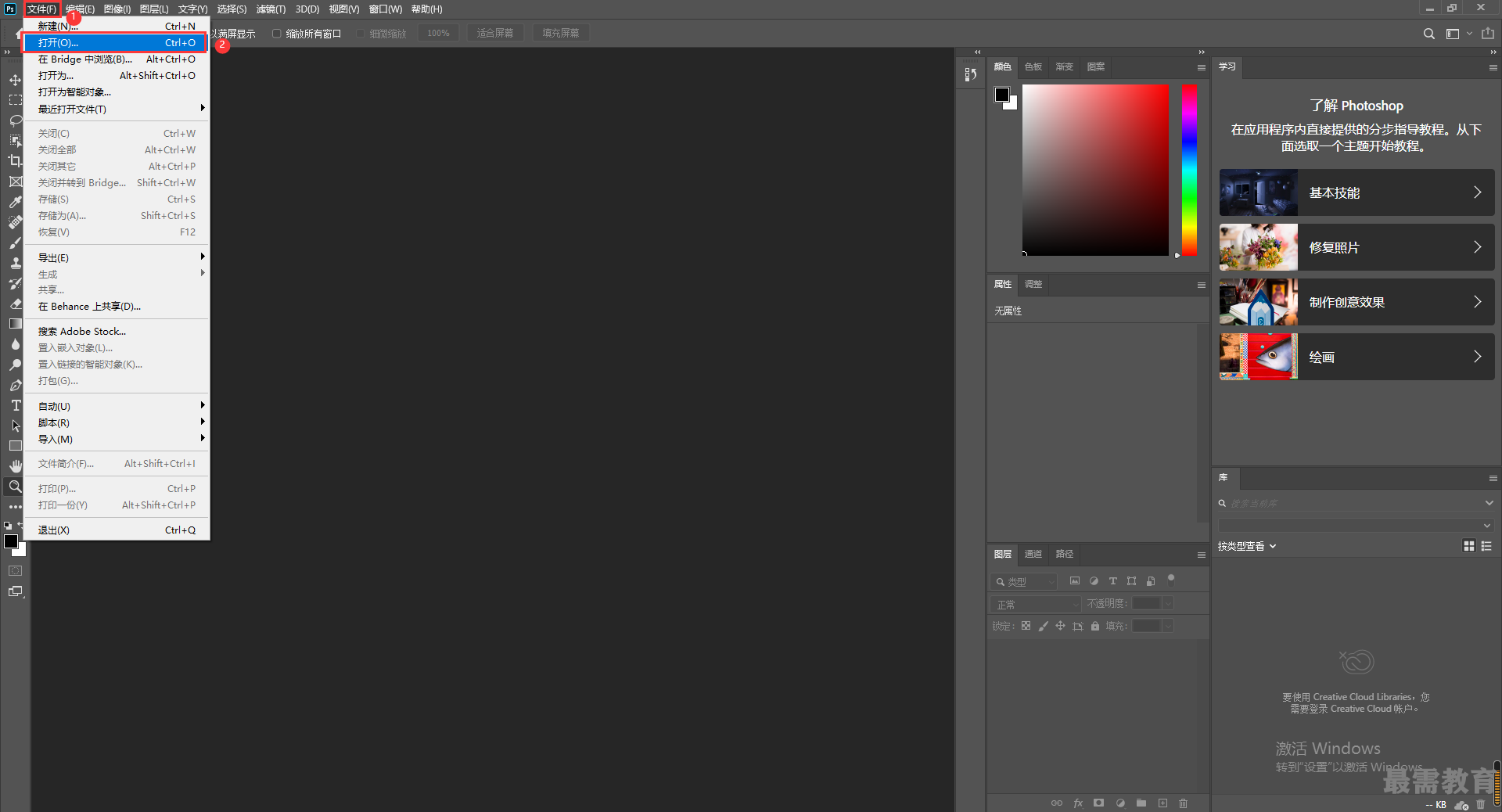
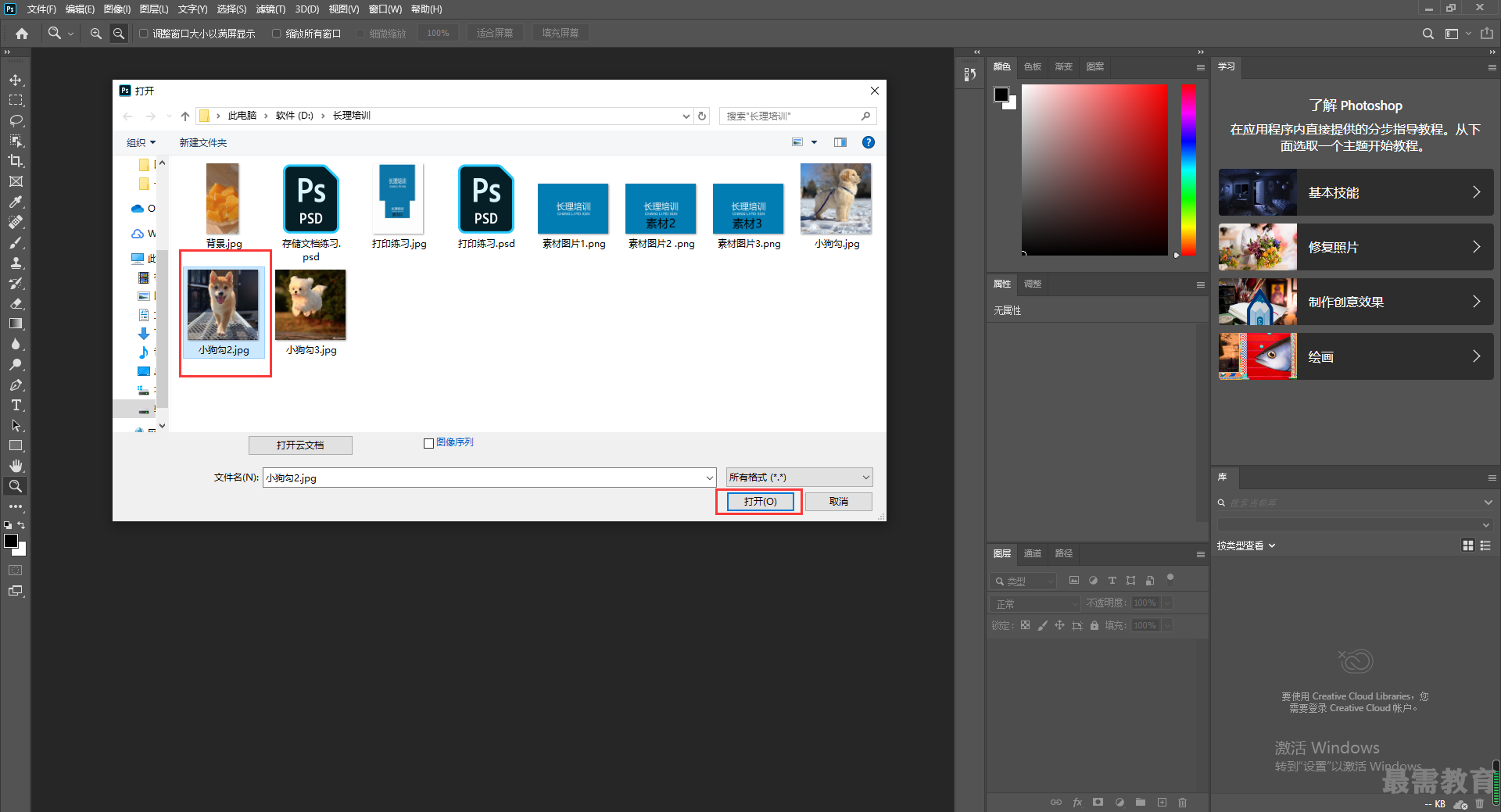
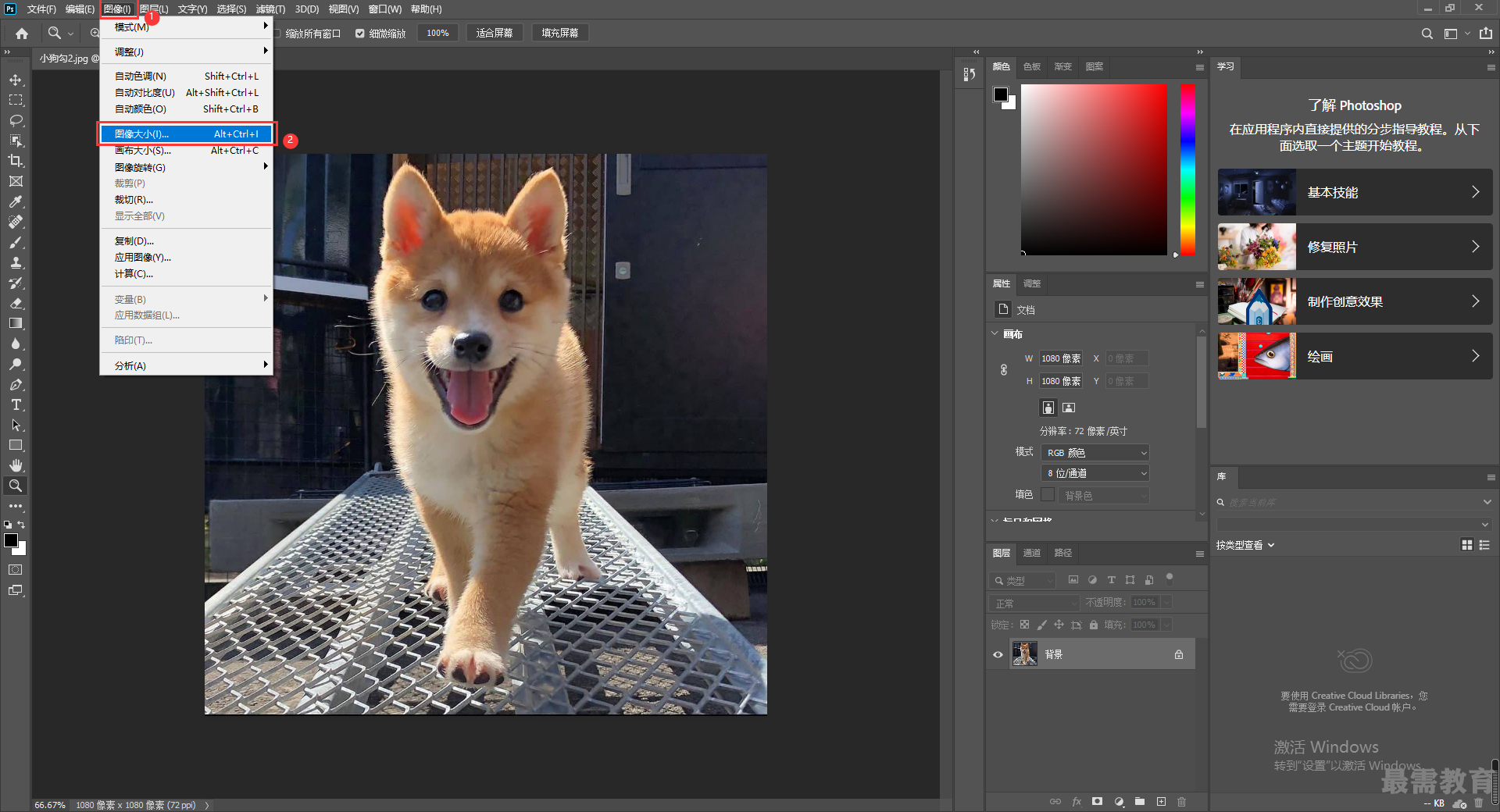
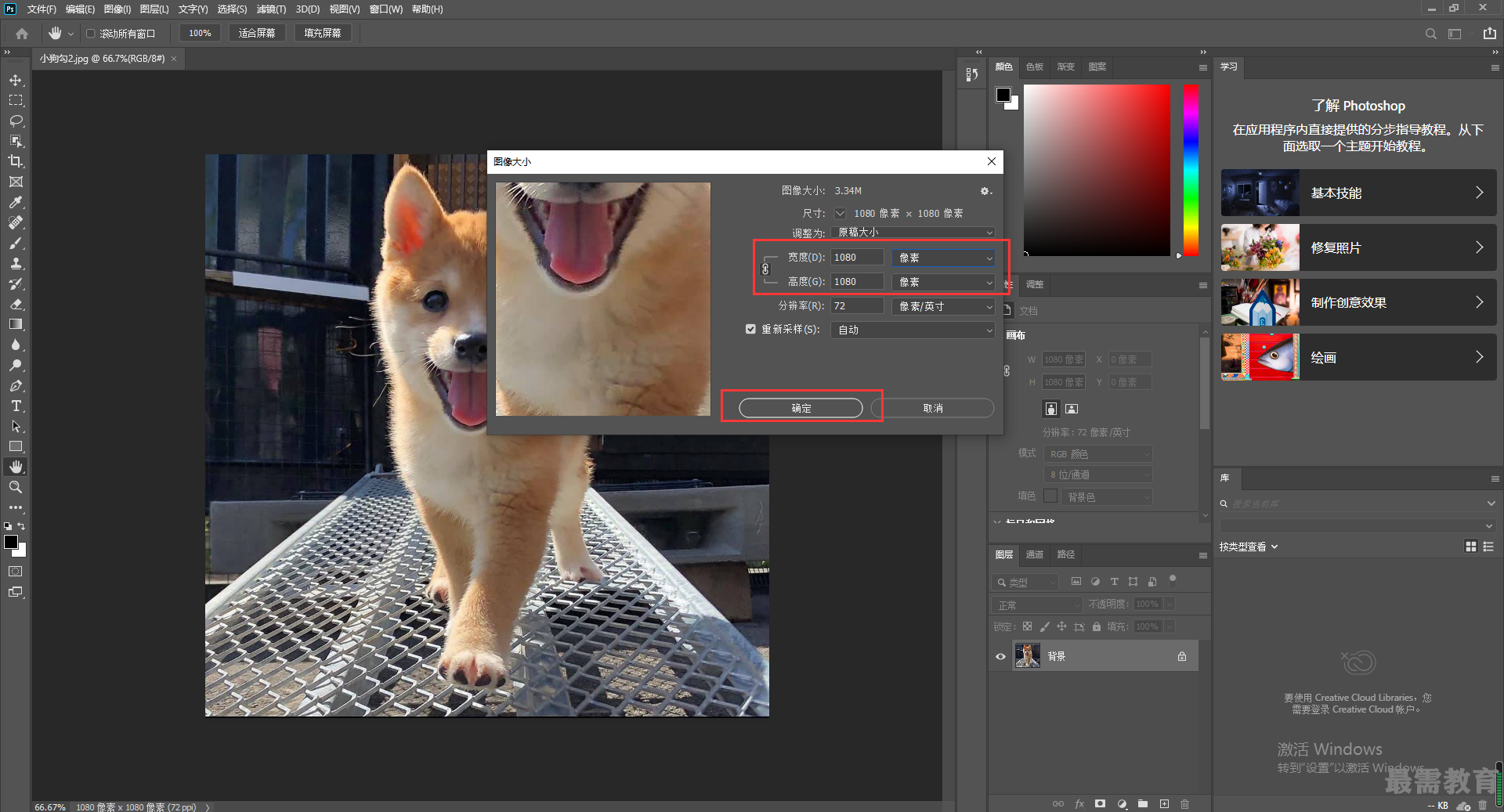
step2、更改尺寸首先设置单位为”像素“,接着设置”宽度“和”高度“为800,设置完成后单击”确定“按钮。这次尺度调整完成。
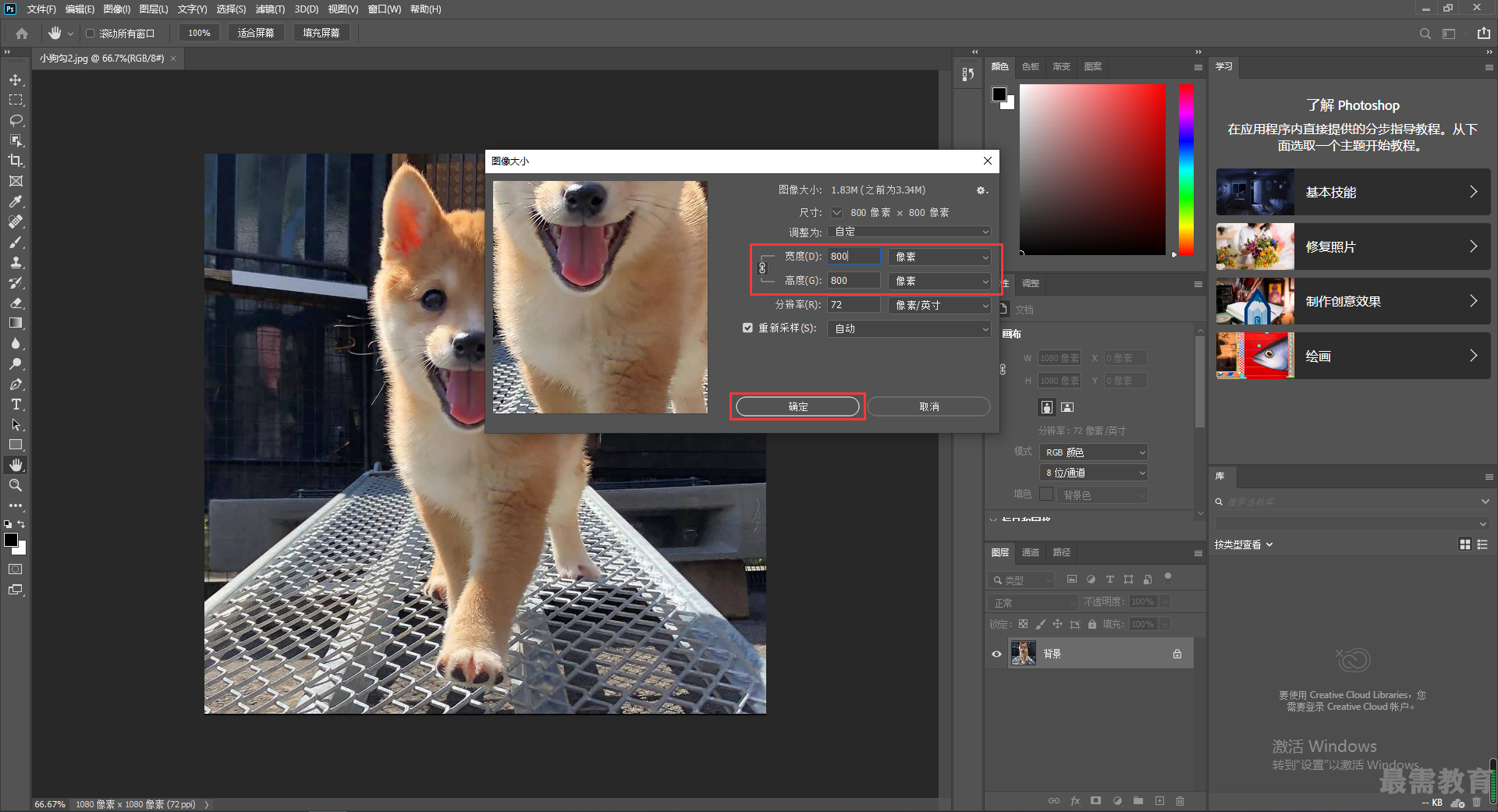
step3、尺寸修改完成后,执行”文件>存储“命令或者使用快捷键ctrl+s进行保存,此时图像尺寸也被调整到了目标大小。
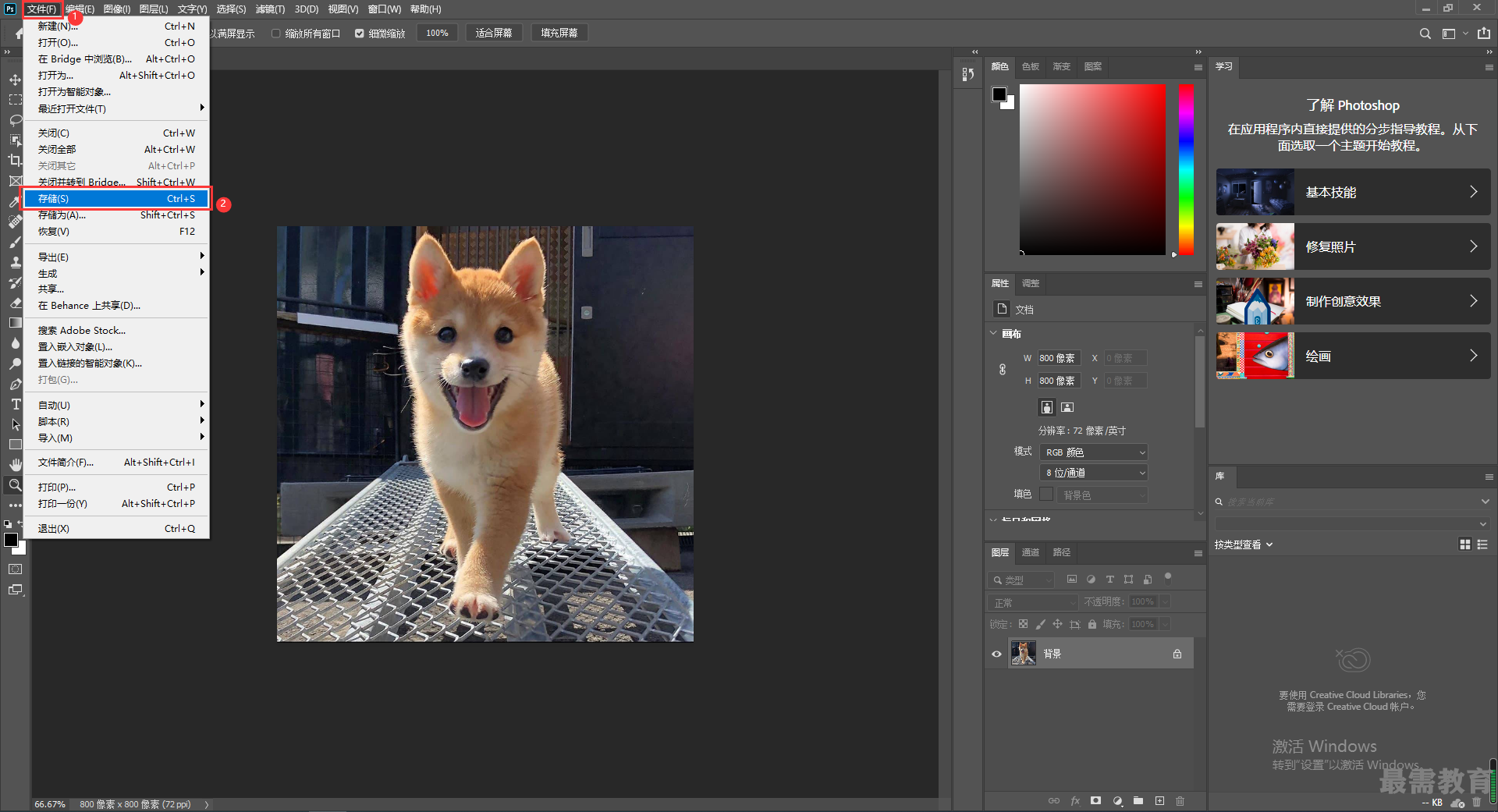
继续查找其他问题的答案?
相关视频回答
回复(0)

 湘公网安备:43011102000856号
湘公网安备:43011102000856号 

点击加载更多评论>>